advertisement
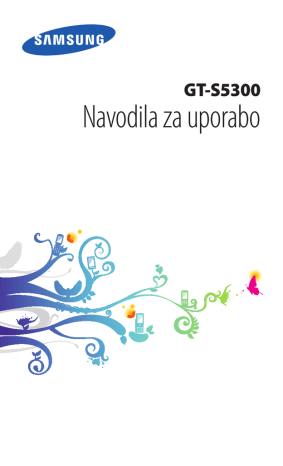
E-pošta
Naučite se pošiljati ali si ogledovati e-poštna sporočila s svojim osebnim e-poštnim računom ali e-poštnim računom podjetja.
2
3
1
Nastavitev e-poštnega računa
V seznamu aplikacij izberite
E-pošta.
4
›
Vnesite e-poštni naslov in geslo.
Izberite
Naprej. Za ročen vnos informacij o računu, izberite
Ročna namest.
Sledite navodilom na zaslonu.
Po nastavitvi e-poštnega računa, se e-poštna sporočila prenesejo v napravo. Če ste ustvarili dva ali več računov, lahko med njimi preklapljate. V zgornjem delu zaslon izberite ime računa in določite, iz katerega želite prejeti sporočila.
1
2
3
›
Pošiljanje e-poštnih sporočil
V seznamu aplikacij izberite
E-pošta.
Pritisnite tipko za potrditev ali izberite
Sestavi.
Dodajte prejemnike:
●
Ročno vnesite elektronske naslove, pri čemer jih ločite s
●
podpičjem ali vejico.
Izberite elektronske naslove s seznama klicev, sporočil ali stikov z izbiro možnosti pod poljem prejemnika.
Komunikacija
50
6
7
4
5
Izberite polje zadeve in vnesite zadevo.
Izberite polje za vnos besedila in vnesite besedilo e-pošte.
Izberite
Priloži in priložite datoteko.
Če želite poslati sporočilo, izberite
Pošlji.
Če niste povezani ali ste zunaj območja signala, bo sporočilo ostalo na seznamu niti sporočil, dokler ne vzpostavite povezave ali najdete omrežja.
1
2
3
›
Prikaz e-poštnega sporočila
V seznamu aplikacij izberite
E-pošta.
Pritisnite tipko možnosti in izberite
Osveži za posodobitev seznama sporočil.
Izberite e-poštno sporočilo.
V prikazu sporočila lahko uporabite naslednje možnosti:
●
●
●
●
●
●
●
Če se želite premakniti na predhodno ali naslednje sporočilo, izberite ali .
Za odgovor na sporočilo, pritisnite tipko možnosti in izberite
Odgovori.
Za odgovor na sporočilo, pritisnite tipko možnosti in izberite
Posreduj.
Za izbris sporočila, pritisnite tipko možnosti in izberite
Izbriši.
Če želite sporočilo premakniti v drugo mapo, pritisnite tipko možnosti in izberite Premakni v mapo.
Če želite naložiti slike iz sporočila, pritisnite tipko možnosti in izberite Prikaži slike.
Če si želite ogledati priponko, izberite priponko. Če jo želite shraniti na vašo napravo, izberite .
Komunikacija
51
Talk
Naučite se pošiljati in prejemati neposredna sporočila prijateljev in družine s storitvijo Google Talk
™
za neposredno sporočanje.
Ta funkcija v nekaterih regijah in pri nekaterih operaterjih morda ni na voljo.
1
2
3
›
Nastavite vaše stanje
V seznamu aplikacij izberite Talk.
Izberite vaše ime na vrhu seznama prijateljev.
Prilagodite vaše stanje, sliko in sporočilo.
1
2
3
›
Dodajte stik na seznam prijateljev
V seznamu aplikacij izberite
Talk.
Na seznamu prijateljev so prikazani vaši stiki sporočanja.
Pritisnite tipko možnosti in izberite Dodaj prijatelja.
Vnesite elektronsko pošto prijatelja in izberite
Pošlji vabilo.
Ko prijatelj sprejme povabilo, je dodan na vaš seznam prijateljev.
Komunikacija
52
advertisement
* Your assessment is very important for improving the workof artificial intelligence, which forms the content of this project
Key Features
- 7.11 cm (2.8") 320 x 240 pixels TFT
- 0.832 GHz
- 3 GB MicroSD (TransFlash) 32 GB
- 3G Single SIM MiniSIM
- 802.11b, 802.11g, Wi-Fi 4 (802.11n) Bluetooth 3.0+HS
- Single camera 2 MP
- Lithium-Ion (Li-Ion) 1200 mAh
- Android 2.3
Related manuals
advertisement
Table of contents
- 10 Sestavljanje
- 10 Odpiranje embalaže
- 11 Razporeditev delov naprave
- 12 Tipke
- 13 Vstavljanje kartice SIM ali USIM in baterije
- 14 Polnjenje baterije
- 17 Vstavljanje pomnilniške kartice (po izbiri)
- 20 Pritrjevanje vrvice (po izbiri)
- 21 Prvi koraki
- 21 Vklop in izklop naprave
- 22 Uporaba zaslona na dotik
- 24 Zaklepanje ali odklepanje tipk in zaslona na dotik
- 25 O domačem zaslonu
- 29 Dostop do aplikacij
- 31 Zagon več aplikacij
- 31 Prilagajanje naprave
- 36 Vnos besedila
- 41 Komunikacija
- 41 Klicanje
- 46 Sporočila
- 48 Google Mail
- 50 E-pošta
- 53 Družabno središče
- 54 Zabava
- 54 Fotoaparat
- 60 Galerija
- 62 Glasba
- 65 FM radio
- 68 Osebni podatki
- 68 Stiki
- 71 Koledar
- 73 Beležka
- 73 Snemalnik zvoka
- 75 Splet
- 75 Internet
- 79 Latitude
- 79 Zemljevid
- 81 Android Market
- 82 Navigacija
- 83 Novice in vreme
- 84 Mesta
- 84 Samsung Apps
- 85 YouTube
- 87 Povezovanje
- 87 USB povezave
- 88 Wi-Fi
- 90 Souporaba mobilnega omrežja
- 91 Bluetooth
- 94 Povezave VPN
- 97 Orodja
- 97 Računalo
- 98 Prenosi
- 98 Google Search
- 99 Moje datoteke
- 100 Pregledovalnik Polaris
- 101 Orodja SIM
- 101 Upravitelj opravil
- 102 Glasovno iskanje
- 103 Nastavitve
- 103 Dostop do možnosti nastavitve
- 103 Brezžična kom. in omrežja
- 105 Klicne nastavitve
- 106 Zaslon
- 107 Položaj in varnost
- 108 Programi
- 109 Računi in sinhronizacija
- 109 Zasebnost
- 109 Pomnilnik na kartici SD in v telefonu
- 110 Območne nastavitve in besedilo
- 111 Glasovni vhod in izhod
- 112 Dostopnost
- 113 Datum in čas
- 113 Vizitka telefona